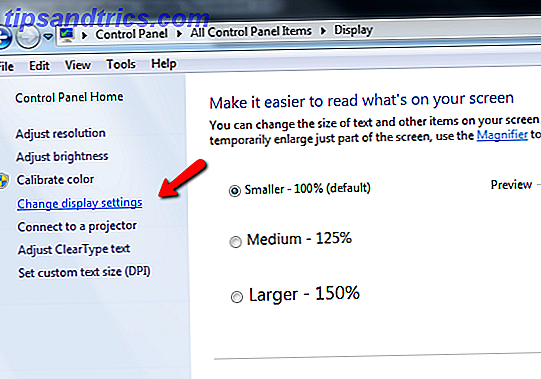Probablemente hayas oído hablar del símbolo del sistema y sepas que es una gran herramienta de Windows para realizar acciones útiles rápidamente. Con solo unas pocas teclas Comandos de CMD de Windows esenciales que debe conocer Comandos CMD de Windows esenciales que debe conocer La sombría interfaz del símbolo del sistema es su puerta de acceso a las herramientas avanzadas de Windows. Le mostramos los comandos esenciales de CMD que le permitirán acceder a ellos. Lea más, puede cambiar la configuración y verificar la información que tomaría una docena de clics a través de las ventanas normales.
Pero el símbolo del sistema todavía está un poco frío. Si bien puede copiar texto de él para compartir con otros, es un poco quisquilloso. Si necesita compartir algún resultado desde el símbolo del sistema en un foro o desea guardar el resultado para solucionar problemas, existe una manera más rápida y mejor de hacerlo.
El truco es agregar un poco de texto antes del comando. Por ejemplo, supongamos que queremos ejecutar el comando ipconfig para obtener una lista de información básica de red. 7 Pasos simples para diagnosticar un problema de red 7 Pasos simples para diagnosticar un problema de red Los problemas de red son frustrantes, especialmente cuando el problema recae en su ISP. La próxima vez que no pueda conectarse, este es el proceso que debe seguir para diagnosticar el problema de la red. Lee mas . Al escribir ipconfig en el símbolo del sistema se generará la información pertinente en la ventana del símbolo del sistema, y la perderá una vez que se cierre. En su lugar, use este formato para enviar la información a un archivo de texto llamado NetworkInfo :
ipconfig>NetworkInfo.txt Escribir un nombre de archivo sin ninguna ubicación lo colocará en C: \ Usuarios \ NOMBRE DE USUARIO, donde puede acceder a él. Para especificar una ubicación, agréguela así:
ipconfig>C:\Users\USERNAME\Desktop\NetworkInfo.txt No verá ningún resultado en la ventana del símbolo del sistema. Todo aparece en ese archivo en su lugar. Si desea agregar alguna salida a un archivo existente, use dos símbolos >> como este:
ipconfig>>NetworkInfo.txt Esto agregará la segunda salida al archivo, en lugar de sobrescribirlo por completo como un simple > would.
Usando este método, puede comparar el resultado de un comando antes y después de un cambio, mantener un registro de alguna estadística del sistema para más adelante, o simplemente usar un mejor editor de texto para buscar los datos. Es bastante útil para cualquiera que trabaje en el símbolo del sistema a menudo.
Si le resultó útil, asegúrese de revisar otros consejos excelentes para mejorar el símbolo del sistema. 7 Consejos rápidos para mejorar el indicador de comandos de Windows 7 Consejos rápidos para mejorar el indicador de comandos de Windows Debe aprender más sobre el símbolo del sistema. Es un recurso más valioso de lo que la mayoría de la gente cree. Estos consejos mejorarán su experiencia en línea de comandos, incluso si es un usuario experimentado. Lee mas .
¿Alguna vez ha guardado la salida del símbolo del sistema en un archivo de texto? ¿Cuál fue tu razón para hacerlo? Cuéntanos en los comentarios!
Crédito de la imagen: Iconos simples a través de Wikimedia Commons